鲁大师如何设置优化内存的时间间隔?鲁大师设置优化内存的时间间隔教程
2024-06-07 wang
鲁大师怎么设置优化内存的时间间隔吗?今天小编就来讲解鲁大师设置优化内存的时间间隔的方法,感兴趣的快跟小编一起来看看吧,希望能够帮助到大家。
鲁大师设置优化内存的时间间隔教程
第一步:在电脑系统桌面上,选择【鲁大师】进入。
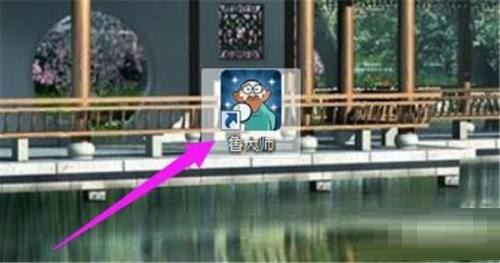
第二步:在“鲁大师”软件主面板中,选择【菜单】图标进入。
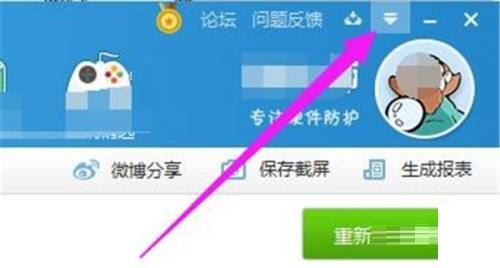
第三步:在“菜单”弹出下拉框中,选择【设置】进入。
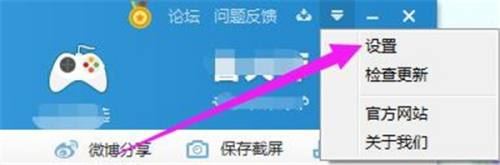
第四步:在“鲁大师设置中心”弹框中,选择【内存优化】进入。
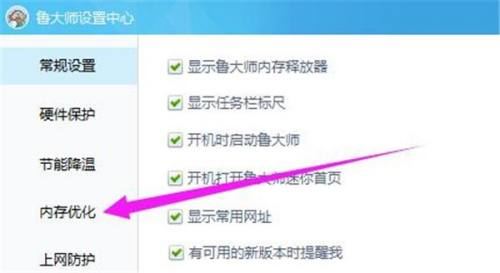
第五步:在“内存优化”版面中,单击“每次优化内存的间隔时间”后的选择框。
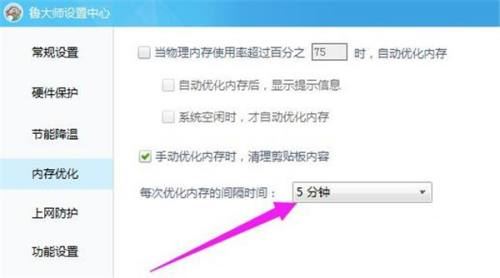
第六步:在弹出的下拉框中,单击【10分钟】完成。
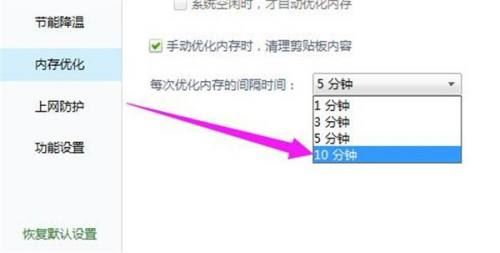
相关阅读
-
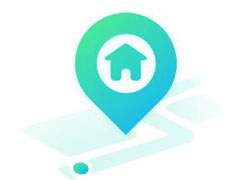
定位别人手机位置什么软件最好?五款好用的定位软件免费下载
2020-12-2946255
-

幼儿学拼音app哪个好?五款幼儿学拼音app免费下载
2020-11-059069
-

音乐游戏有哪些?五款好玩的音乐游戏推荐
2020-11-264686
-
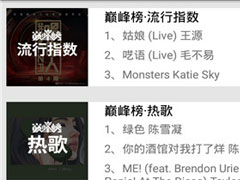
音乐播放器哪个好?五款好用的安卓音乐播放器
2021-01-133717
-

体育直播app哪个软件好?五款好用的体育直播App免费下载
2021-01-273578
-

开罗游戏有哪些比较好玩的?五款开罗游戏推荐下载
2020-10-293404
-
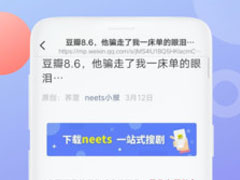
泰剧app哪个好用?五款好用的泰剧App免费下载
2022-10-213258
-
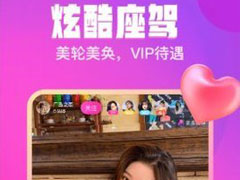
深夜直播app哪个好?五款好看的直播APP免费下载
2022-05-073209
-

街景地图app哪个好?五款好用的街景地图App推荐下载
2022-03-112971
-
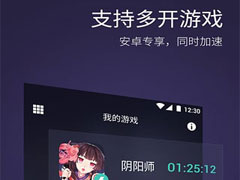
网游加速器哪个最好用?好用的网游加速器免费下载
2020-12-032626













共0条
以上留言仅代表用户个人观点,不代表U大侠立场
立即评论